Diskhantering är ett inbyggt program i Windows 10. Programmet kan öppnas genom att högerklicka på den här dator och därefter välja Hantera. Ett fönster öppnas och då visas verktyget Diskhantering bland andra verktyg. Med Diskhantering kan du skapa/radera/format/utöka/Krymp partitioner, konvertera standard hårddiskar till dynamiska och konvertera diskar från MBR till GPT eller MBR till GPT.
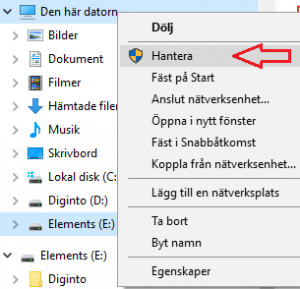
Diskkonvertering
När hårddiskar konfigureras finns det möjlighet att konfigurera de som standard eller dynamiska. Standard hårddiskar använder MBR för att strukturera lagringsutrymme i hårddiskar. Dynamiska hårddiskar använder istället GPT. I diskhanterare listas hårddiskar och liknande lagringsenheter som numreras Disk 0, Disk 1 o.s.v. Direkt under numreringen specificeras om hårddisken har konfigurerats som standard eller som dynamisk.

Observationer:
- Bilden ovan illustrerar diskkonfigurationen som standard, inramade i röd. Det innebar att MBR används.
- För att konvertera Disk 0 eller Disk 1 till dynamiska disk högerklickar man på en av de och därefter väljer man [Konvertera till dynamisk disk]. I denna konverteringen blir ingen dataförlust men för att konvertera från dynamiska till standard ska alla partitioner/volymer tas bort först.
- Observera att alternativet [Konvertera till GPT-disk] disk är grå ute. Detta på grund av att diskarna kan konverteras till GPT när det inte finns någon partition eller volym på de.
- När hårddisken är mindre än 2 TB brukar hårddiskar konfigureras som standard annars större hårddiskar konfigureras som dynamiska.
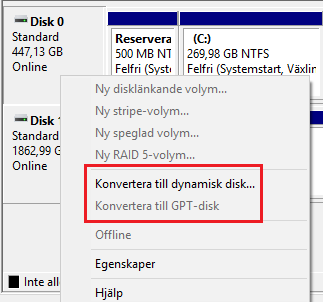
Vid konverteringar från MBR till GPT, eller tvärtom, ska man tänka på möjligheten att förlora lagrade data. Du bör säkerhetskopiera befintliga diskars innehåll innan du ger dig till konverteringar. Det finns andra aspekt till att tänka på:
- vilka partitioner innehåller vad. Enligt information som visas i verktyget Diskhantering är enheten c: systemstart medan partitionen Reserverad av systemet är aktiv. Det innebar att vid boot-processen startas först den aktiva partitionen, det vill säga den Reserverad av systemet och därefter enheten c: där finns systemfilerna.
- GPT disk kan startas endast med UEFI
Bild 3 illustrerar de två grafiska alternativ för konvertering av diskar. Menyalternativet Konvertera till dynamisk disk ger möjlighet att befintliga standard disk som redan innehåller partitioner kan konverteras till dynamiska disk, medan Konvertera till GPT-disk ger möjlighet att välja GPT från början när ingen partition finns.
Med DISKPART kan man också konvertera diskar mellan MBR och GPT, men inte grafiskt eftersom DISKPART är en text-baserad applikation som används vid kommandoprompten.
c:\>diskpart
DISKPART> list disk
